与传统机械硬盘(HDD) 相比,固态硬盘 (SSD)拥有更快、更稳定且功耗更低等优势。但是,固态硬盘(SSD) 并非完美无缺,其仅有七到十年的使用寿命,并会在这个期间内发生故障。
因此,在固态硬盘(SSD)的使用期间,您必须知道如何判断SSD是否出现故障,以此来保护数据。
为何固态硬盘出现故障? 与 HDD 不同,SSD 中没有物理盘片,因此它们不受机械问题的影响。但是,SSD的其他组件却容易受到机械故障的影响。
SSD中的电容和电源组件是比较容易出现故障的,尤其是受电源浪涌故障影响,SSD 会损坏现有存储数据。
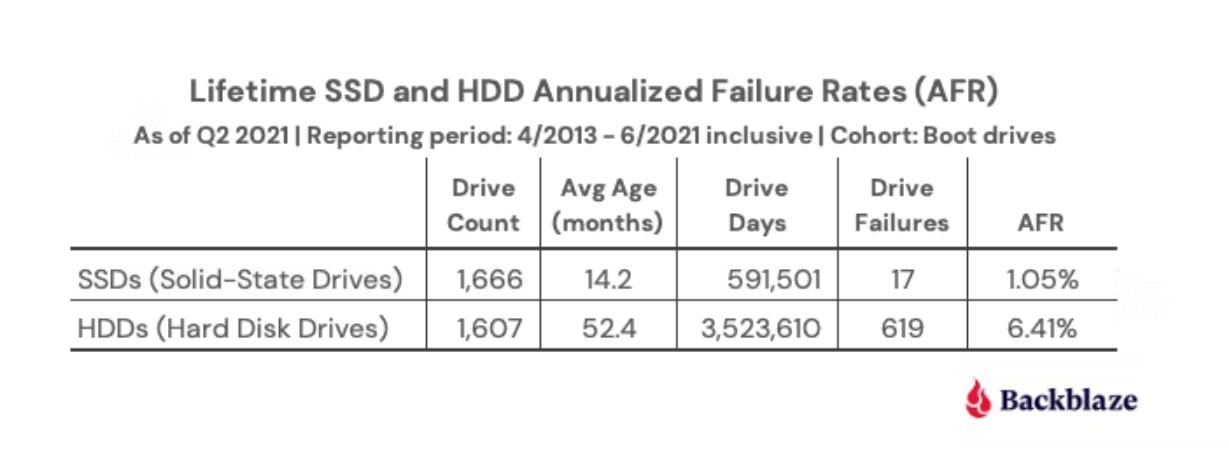
SSD的另一个比较大的问题是它们的读/写周期有限。通常情况下,固态硬盘要使用多年,因此您不必过于担心读写寿命的问题。
如何检查固态硬盘的运行状况
HDD 的持续旋转或滴答声可能表明它正在出现故障。但是,SSD 却不会发出噪音来告诉您出了问题。那么,如何判断SSD是否出现故障吗?
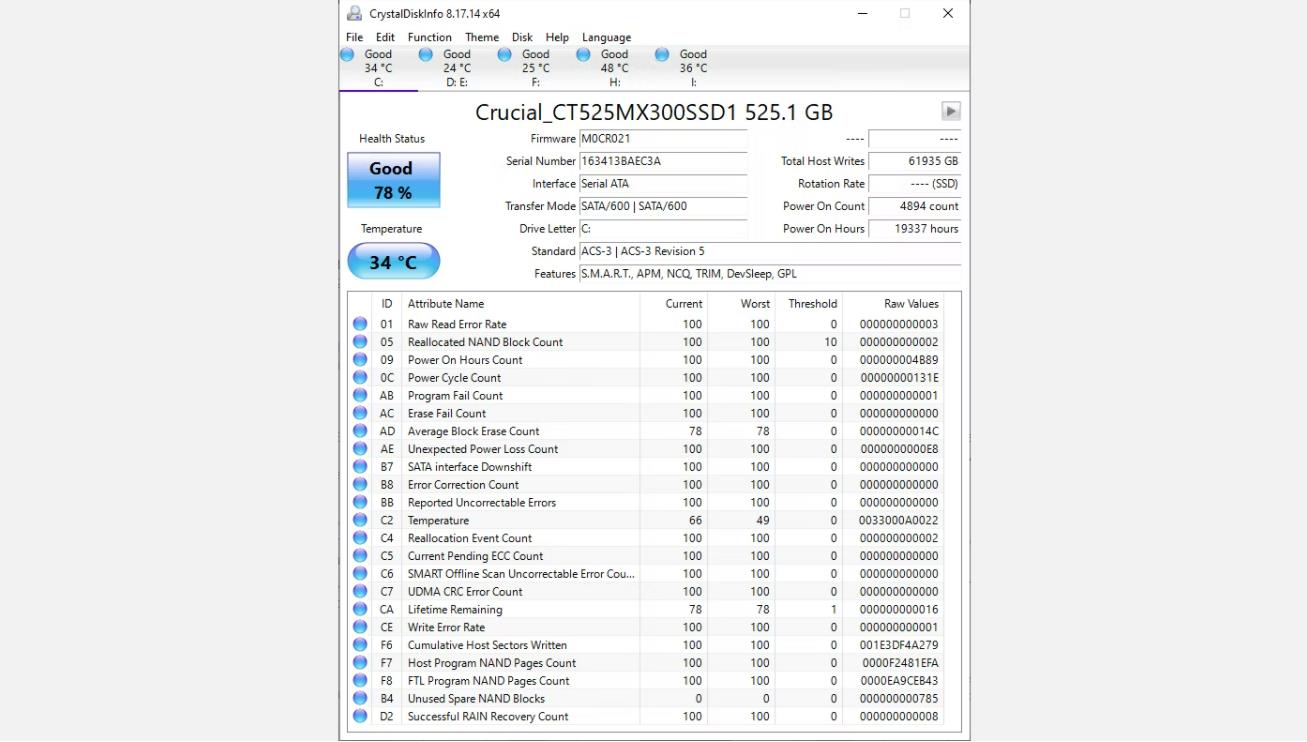
确定驱动器是否平稳运行的最轻松可靠的方法是安装软件来检查它并静默监控其缺陷。
1)Windows用户可能想尝试查看SSD的使用信息
2)macOS 用户可以看看 智能报告精简版
3)Linux 用户应该尝试 硬盘哨兵
确定 SSD 是否出现故障很困难,但有一些 SSD 故障的迹象,例如错误、崩溃和其他问题,这些问题可能会在您丢失数据之前提示您。
1、涉及坏块的错误
就像HDD上的坏扇区一样,SSD上也有坏块。SSD 坏块错误是计算机尝试读取或写入文件但花费异常长的时间并失败的问题。由于读取或写入时间较长,该过程会失败并提供有关坏块的错误消息。
坏块的常见症状是:
1)文件无法读取或写入硬盘驱动器。
2)您的 PC/文件系统需要修复。
3)活动应用程序经常冻结并崩溃。
4)移动文件时经常出错。
5)运行缓慢,尤其是在访问大文件时。
6)随机崩溃。
如果您看到任何这些症状,最好的办法是运行驱动器监控软件 并检查固态硬盘的运行状况。如果发生以上情况,请立即备份文件并替换现有SSD。
您可以将 Windows PC 备份到云中,也可以将数据备份存储到外部驱动器上。
2、文件无法读取或写入
坏块可以通过两种方式影响您的文件:
1)系统在将数据写入驱动器时检测到坏块,因此拒绝写入数据。
2)系统在写入数据后检测到坏块,从而拒绝读取该数据。
在第一种情况下,您的数据从未写入驱动器,因此不会损坏。通常系统会自动解决这一问题。但是,如果系统没有自动完成修复,您可以通过尝试将文件保存在其他位置或将其复制到云,重新启动计算机,然后将其保存回驱动器来解决此问题。
遗憾的是,在第二种情况下检索数据并不容易。您可以尝试一些方法来从发生故障的 SSD 中恢复数据,但不要抱太大希望。一个坏的SSD块通常意味着存储在这些块上的任何数据都会永远丢失。
3、文件系统需要修复
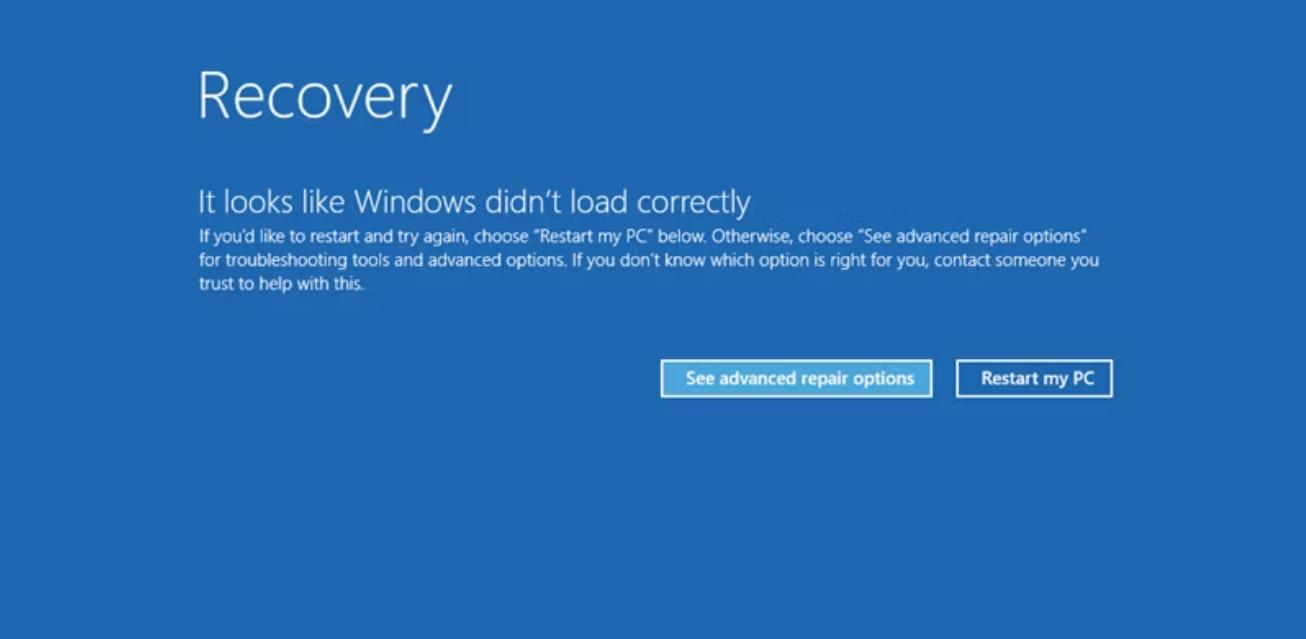
您是否曾经在Windows或macOS的屏幕上看到过这样的错误消息?有时这可能是因为您没有正确关闭计算机。错误地关闭系统可能会导致 SSD 出错。不安全关机是驱动监控工具跟踪的 SSD 运行状况指标之一。例如,我的一个 SSD 经历了 21 次不安全关机,这就可能造成 21 次的数据错误。
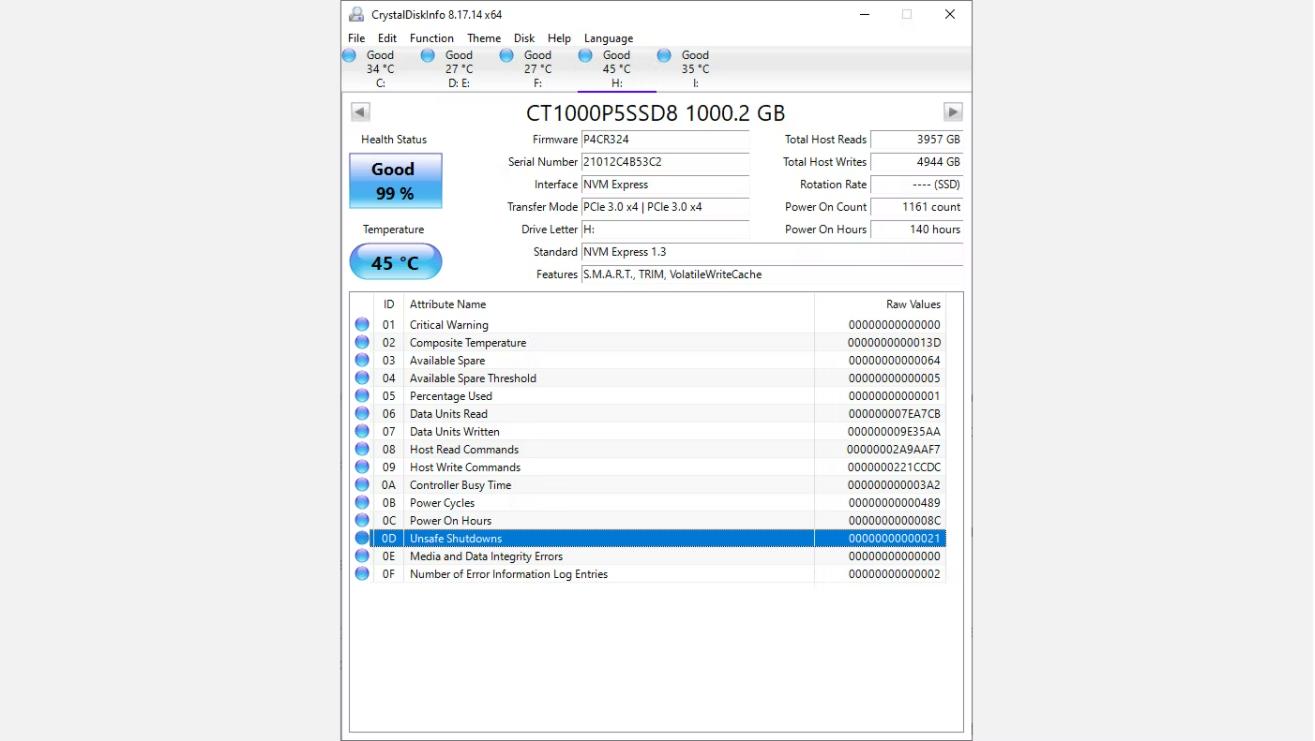
值得庆幸的是,解决方案很容易。Windows,macOS和Linux具有针对损坏文件系统的内置修复工具。每个操作系统都会在出现此类错误时提示您运行其各自的工具,因此请按照步骤操作并修复文件系统。
如果您是Windows用户,有一些免费 Windows 修复工具能够解决 Windows 问题。当然,在此过程中可能会丢失一些数据,并且恢复它可能很困难。
4、开机时频繁崩溃
如果您的PC在启动过程中崩溃,但在点击几次重置按钮后工作正常,则可能是由于SSD故障引发的。这可能是一个坏块或驱动器损坏造成的问题,因此最好在丢失任何数据之前备份您的数据。
要测试它是否是驱动器,请下载并运行上述诊断工具之一。如果您已备份数据,还可以尝试格式化 SSD 并重新安装操作系统。
5、驱动器变为只读
SSD 突然变为“只读”的情况很少见,但可以肯定地表明您的 SSD 可能即将崩溃。
发生这种情况时,您的 SSD 可能会拒绝让您执行任何需要将数据写入磁盘的操作。但是,SSD 仍将以只读模式工作,这就表明你的SSD已经出现故障。但值得庆幸的是,如果您迅速采取行动,您仍然可以恢复数据。这是因为,SSD允许您读取驱动器上的数据,将数据复制到另一个驱动器。在这种情况下,您应该快速采取行动!
在处理您认为出现故障的 SSD 之前,请将其作为外部硬盘驱动器或辅助硬盘驱动器连接到另一台计算机。确保不要从 SSD 启动操作系统。
如何延长固态硬盘的使用寿命
如果您的SSD处于故障边缘,或者您已经拥有SSD超过五年,那么最安全的做法是开始购买替代品。同时,您可以做一些事情来延长其使用寿命,直到获得替代品:
1)避免极端温度影响驱动器,确保电脑冷却良好。
2)避免停电和任何电力波动。
3)释放 SSD 上的额外空间以从坏块中移动数据。
如果您正在寻找替代 SSD,请考虑使用 M.2 SSD。它们提供比标准 mSATA 更快的数据吞吐量,如果您的预算允许,应该是您在购买新 SSD 时的默认首选。最后,不要忘记将数据从故障 SSD 传输到新驱动器,无论是 SSD 还是 HDD,保护您的数据是最重要的!
原文标题:5 Warning Signs Your SSD Is About to Break Down and Fail
原文作者:GAVIN PHILLIPS


























